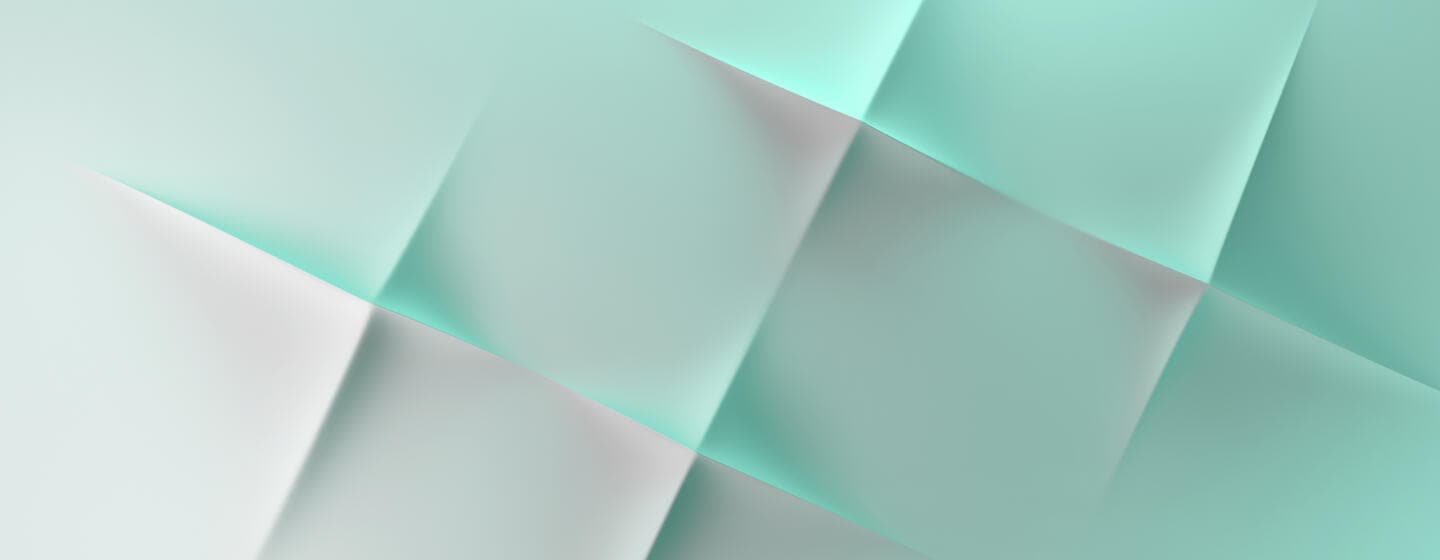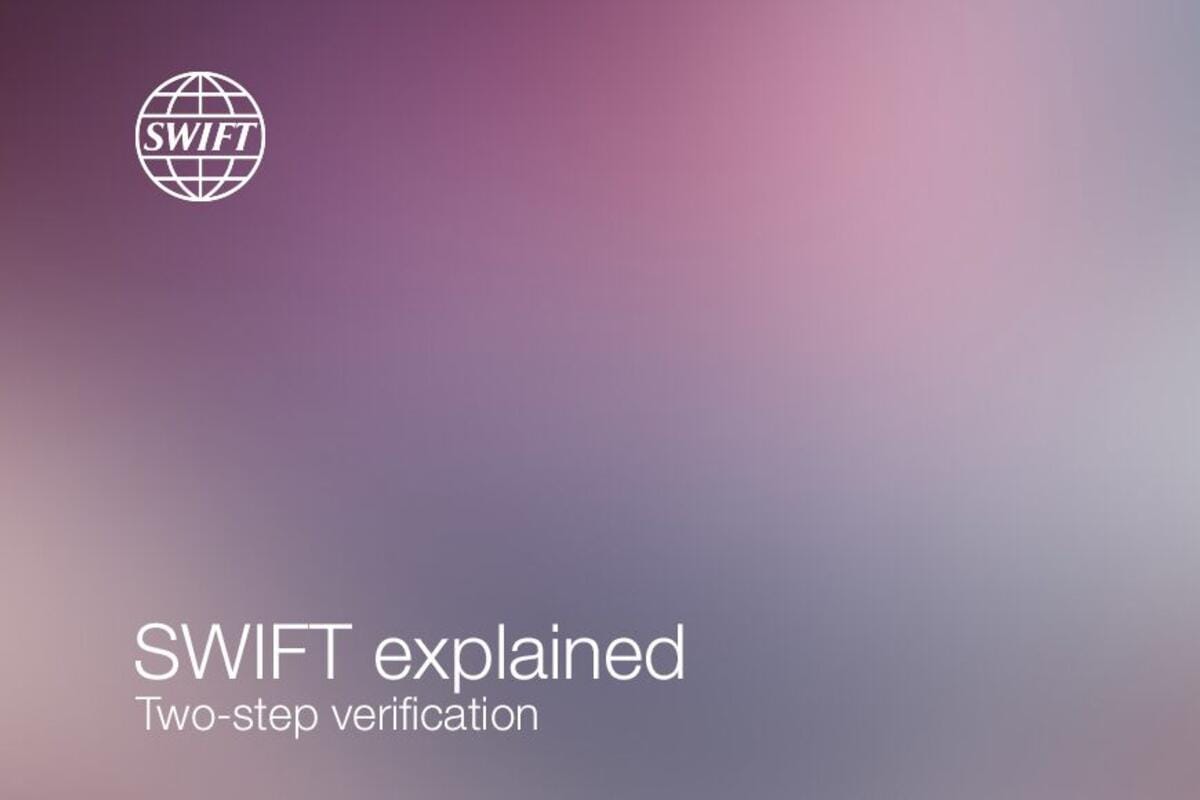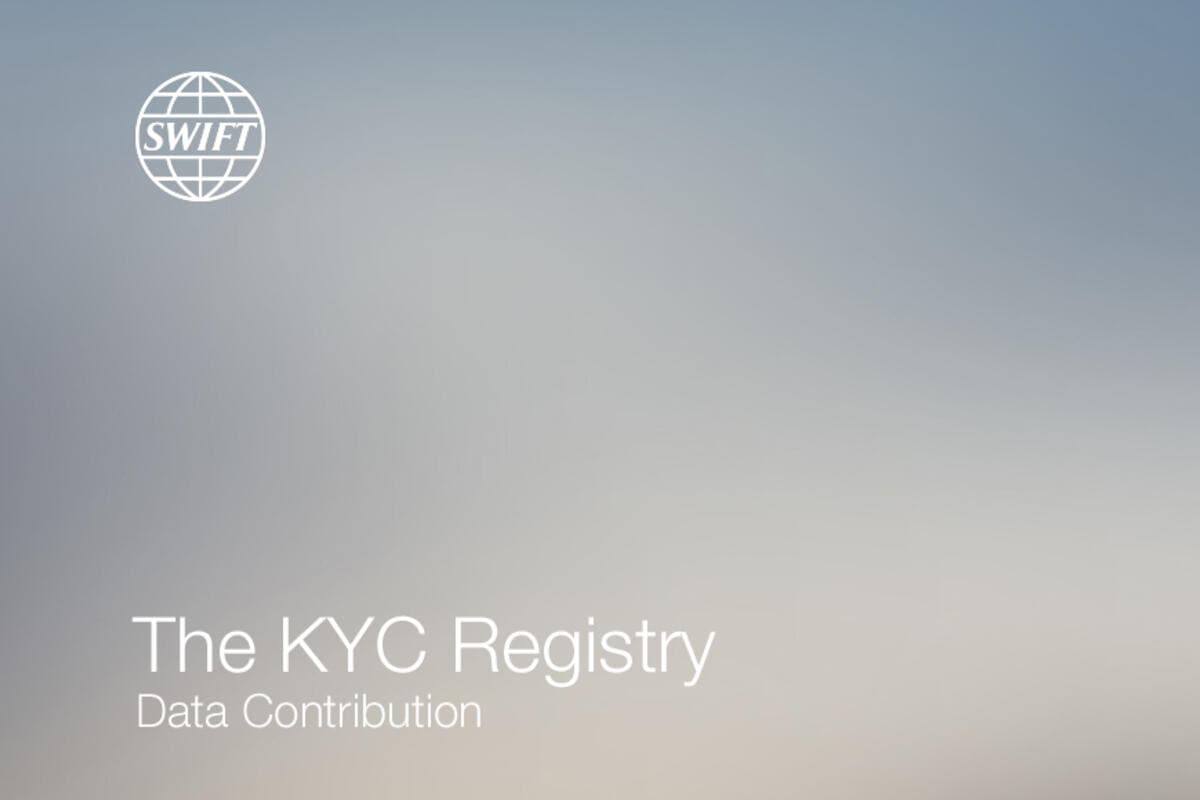Una guía para empezar a trabajar rápidamente con el KYC Registry
Table of contents
Preparación
Seleccione sus entidades
En primer lugar, decida qué entidades jurídicas de su grupo estarán documentadas en el KYC Registry o lo utilizarán para reunir información de KYC de las contrapartes.
Todas ellas deben ser entidades reguladas de su propio grupo, deben estar reconocidas como activas en la corresponsalía bancaria y deben poseer un código BIC de Swift. Puede consultar los códigos BIC actuales en swift.com.
Prepare sus datos
El siguiente paso consiste en identificar en qué organización interna se conserva la información que requiere el KYC Registry, y cómo se mantiene. Los procesos de mantenimiento podrían necesitar ajustes cuando el KYC Registry se convierta en el canal preferido para compartir la información de KYC de la entidad.
Obtendrá una lista completa de la documentación necesaria cuando se suscriba al uso del KYC Registry, o bien puede solicitarla a kyc.registry@swift.com.
Dé a conocer a su equipo
A continuación, identifique el equipo que se encargará del KYC Registry en su organización. Normalmente los responsables de subir, mantener y autorizar las solicitudes de acceso a sus datos en el KYC Registry serán las personas que actualmente proporcionan la información de KYC a sus bancos corresponsales. Estas personas suelen ser miembros de, por ejemplo, el departamento jurídico, de gestión de relaciones o de la secretaría corporativa.
Seleccione sus administradores del KYC Registry para las entidades pertinentes. Los administradores del KYC Registry pueden invitar a otros usuarios, asignar las funciones de usuario y entidades, administrar los datos que se heredan entre entidades del propio grupo y realizar otros ajustes de las aplicaciones.
Los administradores de KYC serán responsables de todas las entidades incluidas en la suscripción de la entidad al KYC Registry.
También deberá seleccionar los usuarios responsables de recopilar los datos de otras entidades por medio del KYC Registry. Pueden tener una función de ‘solo visualización’, pero también pueden solicitar acceso a los datos de las otras entidades.
Cree cuentas de usuario
Los administradores del KYC Registry de su organización son los responsables de gestionar los derechos de acceso de los miembros de su equipo. Antes de utilizar el KYC Registry, cada usuario (incluidos los administradores) debe haber creado su propia cuenta de usuario (inicio de sesión y contraseña) en swift.com.
Para crear una cuenta de usuario en swift.com:
- Vaya a swift.com y elija Inscribirse ahora.
- Facilite el código BIC de la entidad a la que representa.
- En el campo de justificación comercial, elija KYC Registry
- En la segunda pantalla, donde puede seleccionar los servicios a los que desea tener acceso, marque la casilla Case manager (Gestor de casos) situada debajo de Support services (Servicios de soporte).
El administrador de swift.com de la entidad debe autorizar todas las cuentas de usuario nuevas en swift.com. Una vez aprobadas, el sistema swift.com enviará un correo electrónico de activación de cuenta a los nuevos usuarios. En ese momento, los administradores del KYC Registry pueden invitar al nuevo usuario a comenzar a utilizar el KYC Registry. Puede obtener más información acerca de cómo crear cuentas de usuario en swift.com.
The KYC Registry Quick Start Guide
Get up and running on The KYC Registry as quickly as possible.
Active su registro
Para empezar a utilizar el KYC Registry, cree un pedido electrónico en el sitio web de Swift. El pedido debe hacerlo una persona con autorización para suscribirse a productos y servicios de Swift en representación de la entidad.
Cuando coloque un pedido electrónico, incluya la siguiente información:
- Una lista de las entidades incluidas.
- El nombre del grupo de entidades (normalmente es la denominación legal de la institución matriz).
- El correo electrónico de contacto de los dos administradores del KYC Registry.
También puede solicitar:
- Perfiles o perfiles Swift para una o varias de sus entidades.
- Una licencia empresarial (solicitada para el grupo en conjunto).
Puede obtener más información sobre el procedimiento de solicitud en el sitio web de Swift. Si necesita ayuda para identificar a la persona o personas autorizadas para hacer pedidos a Swift, contacte con su oficina comercial local de Swift.
Conéctese
En cuanto esté terminada la suscripción, los administradores del KYC Registry podrán conectarse al registro.
Inicie sesión en el Registry
La primera vez que inicien sesión los administradores, deberán configurar y activar la autenticación de verificación en dos pasos:
- Haga clic en Setup two-step verification (Configurar la verificación en dos pasos).
- Habilite uno o más métodos de verificación en dos pasos.
- Complete el inicio de sesión con el código de verificación que recibirá por el canal elegido.
Primeras tareas
Tras iniciar sesión, las primeras tareas de los administradores son:
- Invitar a los usuarios a suscribirse al servicio.
- Definir las funciones y las entidades para cada usuario.
- Seleccionar el modo de una o dos personas para autorizar el envío previo de datos.
Publicación
El envío de datos al KYC Registry es un procedimiento sencillo y eficiente. Siga estos pasos para enviar y compartir sus datos con sus contrapartes.
Envíe sus datos
Asegúrese de que por lo menos uno de los usuarios tenga asignada la función de emisor. Si está activado el modo de dos personas, deben estar registrados dos responsables de aprobación.
Busque la entidad pertinente en la lista My entities (Mis entidades) y seleccione la entidad que desee actualizar. Seleccione la categoría de datos que desee modificar y, para empezar a cambiar el contenido, haga clic en Create draft (Crear borrador).
Nota: Cada categoría de datos se edita por separado.
Actualice los campos de datos con la información solicitada y envíe los documentos solicitados en la sección Supporting documents (Documentación justificativa), en la parte inferior de la página.
Cuando termine, haga clic en Save draft (Guardar borrador) y después en Submit draft (Enviar borrador) para obtener el visto bueno de Swift (o la aprobación interna previa, si está activado el modo de dos personas).
Si está activado el modo de dos personas, el responsable de aprobación recibirá una solicitud de autorización en su buzón de entrada del KYC Registry. Deberá hacer clic en la solicitud, revisar el borrador y después Enviar el borrador para obtener la validación de Swift.
Validación de los datos y publicación
Cuando nos envíe la información, Swift KYC Operations la validará de la forma que se explica en el resumen de validación básica del KYC Registry, disponible en la pestaña de documentación del KYC Registry.
Si la validación es satisfactoria, la información se publicará y se catalogará como disponible en el KYC Registry. Se enviará una notificación a los titulares de los datos (emisores y responsables de aprobación), ya sea al buzón de entrada del KYC Registry o por correo electrónico, de acuerdo con las preferencias del usuario.
Si un documento se rechaza, Swift se lo notificará a los titulares de los datos para que proporcionen una corrección antes de publicarlo.
Sus datos de KYC nunca se compartirán con ninguna entidad sin su permiso explícito. Para compartir sus datos con las contrapartes, asegúrese de que al menos uno de sus usuarios tenga asignada la función Otorgante, que le habilita para autorizar las peticiones de acceso.
Acceso a la información de las contrapartes
Buscar los datos de contrapartes en el KYC Registry es una tarea sencilla.
Asegúrese de que al menos uno de los usuarios tenga asignada la función Solicitante.
En la pestaña Find KYC data (Buscar datos de KYC), busque la entidad a la que desea solicitar acceso.
Haga clic en Request access (Solicitar acceso) y espere a recibir la respuesta de la contraparte.
Cuando se le otorgue el permiso solicitado, usted y su grupo podrán consultar directamente los datos de la entidad desde la pestaña My Counterparties (Mis contrapartes) tantas veces como les resulte necesario.
Puede supervisar y gestionar las solicitudes de acceso de sus contrapartes en su buzón de entrada del KYC Registry. También puede configurar sus preferencias de usuario para la recepción de notificaciones por correo electrónico.